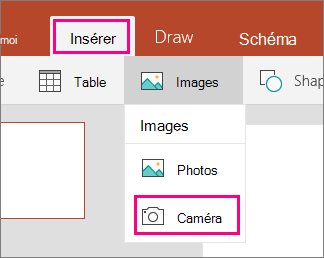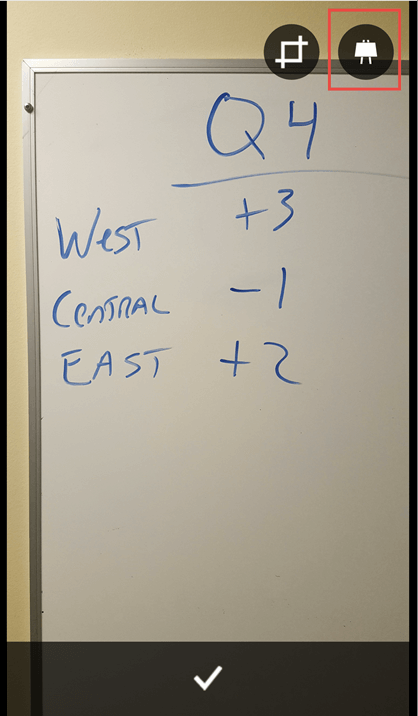À présent, les abonnés Microsoft 365 sur Office Mobile pour Windows 10 et Office pour Android avec des appareils dotés de caméras peuvent facilement prendre des photos et les insérer directement dans leurs fichiers.
Insérer une image à partir de l’appareil photo
-
Dans le ruban, sélectionnez Insérer des images > >caméra.
-
L’appareil photo de votre appareil s’ouvre.
En fonction de l’appareil que vous utilisez, il est possible que vous puissiez apporter quelques modifications simples avant d’insérer votre photo. Lorsque vous avez terminé, votre photo est insérée directement dans le fichier sur lequel vous travaillez.
Insérer une image de tableau blanc collaboratif (Android uniquement)
Si vous souhaitez insérer une photo de tableau blanc dans votre document ou présentation, Office pour Android peut vous aider à tirer parti de la puissance d’Office Lens. Il vous suffit de suivre la procédure ci-dessus pour prendre en photo le tableau blanc avec l’appareil photo de votre appareil, puis, lorsque vous appuyez sur OK pour indiquer que vous êtes satisfait de l’image, vous pouvez indiquer qu’il s’agit d’une image de tableau blanc.
Appuyez sur l’icône de tableau blanc dans le coin supérieur droit pour effacer l’image dans Office Lens. Lorsque vous avez terminé, appuyez sur la coche située en bas pour insérer l’image dans votre document.